Пайдаланушы файлды екі рет басқанда, амалдық жүйе кеңейтімді өз атында оқиды және тізілімде осы кеңейтіммен байланысты қосымшаны іздейді. Табылған кезде, ол осы қосымшаны іске қосады және оған пайдаланушы көрсеткен файлды жібереді. Windows-та белгілі бір файл түрін қажетті бағдарламамен байланыстырудың бірнеше әдісі бар.
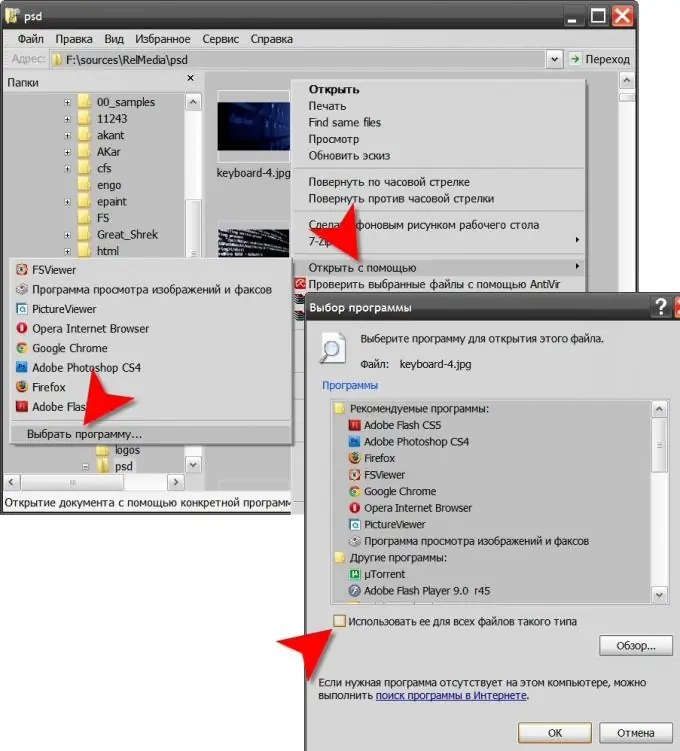
Нұсқаулық
1-қадам
Сізді қызықтыратын файл түрімен байланыстыру керек қолданбаның өзін пайдаланыңыз. Әдетте, бағдарламалардың өздері жүйелік тізілімге қажетті жазбаларды қалай енгізуді біледі және оны орнату процесінде жасайды. Файлдардың бірнеше түрімен жұмыс істеуге арналған, оларды орнатқаннан кейін жасауға мүмкіндік береді. Мысалы, Fast Stone Image Viewer графикасын көруге арналған бағдарламада f12 пернесін басыңыз, ашылған параметрлер терезесінде «Келіссөздер» қойындысына өтіп, қажетті файл түрлерінің құсбелгісін қойып, «ОК» батырмасын басыңыз.
2-қадам
Қажетті бағдарламамен байланыстырғыңыз келетін кез-келген файлды тінтуірдің оң жағымен басыңыз. Ашылмалы мәтінмәндік мәзірде «Ашу» бөлімін ашып, «Бағдарламаны таңдау» жолын басыңыз. Нәтижесінде қосымшалар тізімі бар «Бағдарламаны таңдау» тақырыбы бар терезе ашылады. Егер ол осы тізімде болса, бағдарламаны таңдаңыз, егер жоқ болса, «Шолу» батырмасын басып, оны компьютердің қатты дискісінен табыңыз. Содан кейін «Оны осы түрдегі барлық файлдар үшін пайдалану» жанындағы құсбелгіні қойып, «ОК» батырмасын басыңыз.
3-қадам
Windows Vista жүйесін қолданып жатсаңыз, Бастау батырмасындағы негізгі мәзірді кеңейтіп, Басқару тақтасын іске қосыңыз. Классикалық көрініс сілтемесін нұқыңыз, содан кейін Әдепкі бағдарламалар компонентін екі рет нұқыңыз. Келесі беттен «файл түрлерін немесе протоколдарды белгілі бір бағдарламаларға байланыстыру» тармағын таңдаңыз, сонда сізге амалдық жүйеге белгілі барлық файл кеңейтімдерінің ұзын тізімі ұсынылады. Олардың ішінен қалағанын тауып, оның жолын таңдап, «Бағдарламаны өзгерту» батырмасын басыңыз. Ашылған терезеде онда көрсетілген тізімнен бағдарламаны таңдаңыз немесе «Шолу» батырмасын шертіп, компьютердің тасымалдағышында қажетті бағдарламаның орындалатын файлын табыңыз. Осыдан кейін «OK» батырмасын басыңыз және компонент терезесін жабыңыз.
4-қадам
Windows XP-де ұқсас компонент Explorer-ді іске қосып (win + e пернелер тіркесімі) ашылады және оның мәзіріндегі «Құралдар» бөлімінен «Қапшық параметрлері» тармағын таңдайды. Сипаттар терезесінде файл түрлерінің тізімі аттас қойындыға орналастырылады («Файл түрлері») және осы тізімде таңдалған кеңейтімді қажетті бағдарламамен сәйкестендіру үшін «Өзгерту» батырмасын басыңыз. Нәтижесінде дәл сол қосымшаны таңдау терезесі ашылады, ол екінші қадамда сипатталады.






